Всички знаем, че въвеждането може да бъде дразнещо понякога - справянето с печатни грешки, дълги думи и неизбежното автокоригиране е неуспешно. Събрахме това удобно ръководство, което да ви помогне да настроите и да работите безпроблемно с Microsoft SwiftKey.
1 – Персонализиране на Microsoft SwiftKey
Един от нашите най-добри съвети да накарате Microsoft SwiftKey да работи за Вас е наистина да се ориентирате в лентата с инструменти и настройките – т.е. командния център.
Оръдие
Лентата с инструменти е предназначена да бъде дом за цялото съдържание и функции, които използвате най-често.
Лентата с инструменти е лесно достъпна от вашата SwiftKey Keyboard. Просто докоснете иконата отляво на лентата за предсказване, за да отворите/разгънете лентата с инструменти.
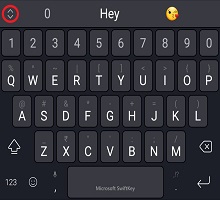
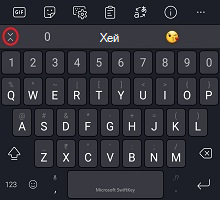
За по-подробна информация относно "Лента с инструменти" вижте тази статия.
Настройки на SwiftKey
Много от настройките, които ще използвате ежедневно, могат да бъдат намерени в "Лента с инструменти". Но за пълен контрол ще искате да отворите правилно настройките на Microsoft SwiftKey.
От лентата с инструменти:
-
Докоснете трите точки... след което иконата "Настройки".

Или:
-
Отворете приложението Microsoft SwiftKey директно от вашето устройство.
В тези настройки ще можете наистина фино да настроите Microsoft SwiftKey, както и да настройвате неща, като например Вашите езикови пакети/оформления, опциите за звук/вибрация и предпочитанията ви за коригиране на текст.
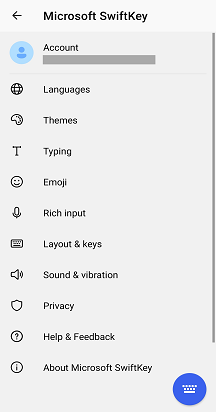
2 – Езици
Microsoft SwiftKey поддържа повече от 700 езика, така че дори и да говорите повече от един език, има голяма вероятност ние да поддържаме вашия! Освен това можете да въвеждате до пет езика наведнъж, така че това означава по-малко раздразнение при превключването и повече време, изразходвано за въвеждане на тези, които обичате.
Изтегляне/разрешаване на езици
Първо, къде да изтеглите и разрешите вашите езици?
-
Отворете приложението Microsoft SwiftKey: Докоснете "Езици"
-
От лентата с инструменти: Докоснете трите точки... > изберете иконата "Оформления", > докоснете иконата "Глобус"
Ще ви бъде предоставен дълъг списък с наличните езици. Докоснете език, за да го изтеглите.
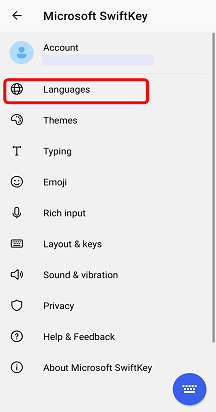
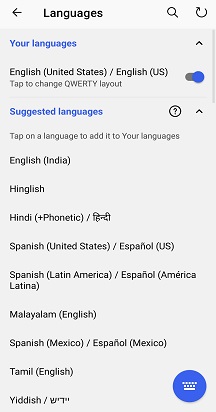
Всички изтеглени езици ще бъдат разрешени по подразбиране (най-много до пет наведнъж). Също така ще ви бъде дадена опцията да промените клавиатурната подредба, ако желаете.
За да научите повече: Какви езици се поддържат в момента за Microsoft SwiftKey на Android?
Задаване на езиково оформление
Може да се окаже, че искате да въвеждате на немски, но с QWERTY клавиатурна подредба или на английски език с подредба QWERTZ.
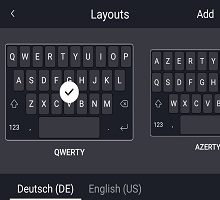
След като изтеглите езиков пакет, докоснете полето под него, за да видите списък с наличните оформления, и изберете това, което искате. Можете също да докоснете иконата "Оформление", която се намира, като разгънете лентата с инструменти.
Прочетете още: Как да променя клавиатурната подредба (напр. QWERTY на AZERTY)?
3 – Персонализиране и архивиране на думите
Turbo зарежда вашето изживяване със SwiftKey директно от самото начало с акаунт в Microsoft SwiftKey.
Акаунт в Microsoft SwiftKey
Вашият акаунт в Microsoft SwiftKey е безплатна услуга за записване, която подобрява Microsoft SwiftKey Keyboard, като използва силата на облака. Като част от това можете да:
-
Незабавно персонализирайте вашите прогнози за Вас, като позволите на Microsoft SwiftKey да се учи от начина, по който въвеждате в редица социални мрежи (включително Facebook и Twitter).
-
Съхранявайте безопасно най-използваните думи и ги синхронизирайте на всички свои устройства (никога не губете научените думи отново).
Всичко, което трябва да изпълните тази магия е да:
-
Създаване на съдържание Акаунт в Microsoft SwiftKey, като отворите приложението от Вашето устройство.
-
Уверете се, че "Архивиране & синхронизиране" е разрешено.
Поверителност и защита на данните
Важно е да знаете, че ние приемаме поверителността и защитата на данните изключително сериозно. Акаунтът в Microsoft SwiftKey е услуга за записване, защитена, шифрована и Ви дава пълен контрол върху Вашите данни. Нашите надеждни правила за поверителност обясняват и защитават вашите права и поверителност.
За допълнително общо четене относно акаунта в Microsoft SwiftKey, персонализирането и архивирането & синхронизирането, продължете тук.
4 – Персонализиране на клавиатурата
Microsoft SwiftKey предлага много опции, когато става въпрос за персонализиране на вашето въвеждане.
Корекция на текст
Microsoft SwiftKey не само коригира правописните ви грешки, но също така предсказва *следващата* дума (т.е. прочита ума ви!). Вашият интервал играе голяма роля тук, можете да го зададете така, че да прави едно от следните неща:
-
Винаги вмъква средното предсказване (отметнете "Вмъкване на бързо предсказване")
-
Винаги завършва текущата дума, която въвеждате (отметнете "Автокоригиране")
-
Винаги вмъква интервал (махнете отметката от "Автокоригиране")
Съвет: във всеки случай все още ще можете да въвеждате прогнози директно от лентата за предсказване.
Тези настройки могат да бъдат намерени на страницата с настройки "Въвеждане" при отваряне на приложението от вашето устройство.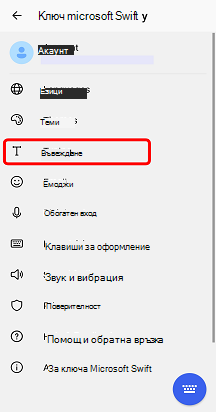
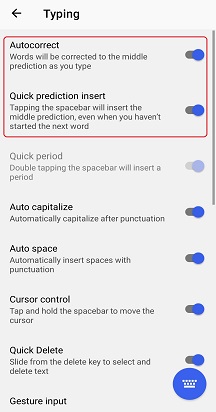
Методи на въвеждане
Ако искате да въвеждате, като плъзгате безпроблемно пръста си по клавиатурата, flow е нещо, което бихте искали да извлечете. Ако искате да я завъртите, можете да го направите от страницата с настройки за въвеждане на > Жест (достъпен чрез отваряне на приложението от вашето устройство).
Научете повече за Flow тук.
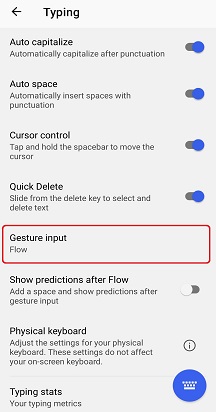
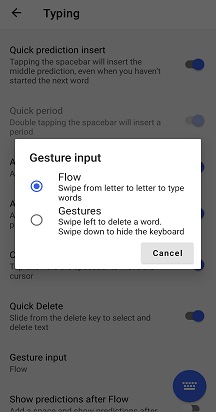
От настройките за "Обогатен вход" можете също да изберете дали искате да разрешите клавиша за гласово въвеждане, за да направите гласовото диктовка възможно.
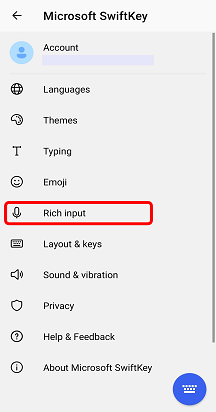
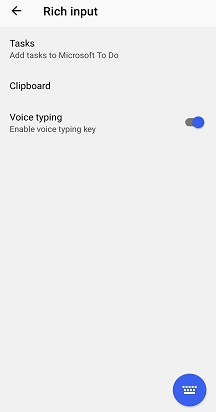
Функции на клавиатурата
Също така ще искате да разгледате страницата с настройки "Оформление & клавиши" – достъпна чрез отваряне на приложението от вашето устройство и докосване на клавишите оформление &. Оттук можете да изберете да добавите опции към клавиатурата, като например:
-
Клавиши със стрелки
-
Числовия ред
-
Допълнителни знаци с ударение
Освен това можете да изберете позицията на цифровата клавиатура (отгоре, отляво или отдясно) и можете да преоразмерите клавиатурата.
За всички вас, които имат любов към точността, ще се радвате да узнаете, че също така ви предоставяме възможност да изберете продължителността на натискане на клавиша с дълъг клавиш (т.е. колко време трябва да натиснете клавиш за достъп до опциите на вторичния клавиш) – до милисекундата.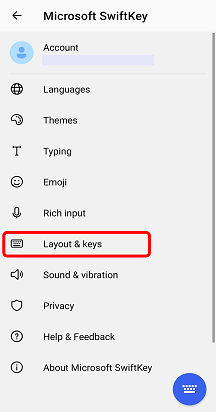
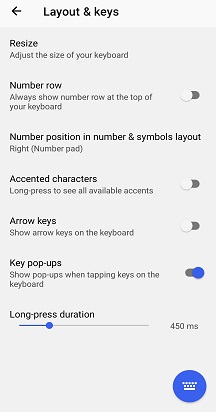
Звук и вибрация
Независимо дали обичате, или мразите идеята за чуване на звук всеки път, когато докосвате клавиш, можете да регулирате настройките за натискане на клавиш под "Звукова & вибрация" в настройките на Microsoft SwiftKey. Това включва избор на силата на звука и продължителността на звука/вибрацията, както и забраняване или активиране.
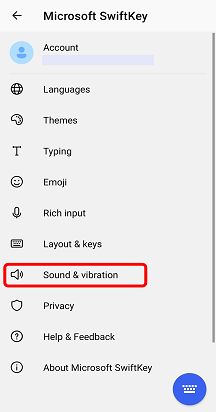
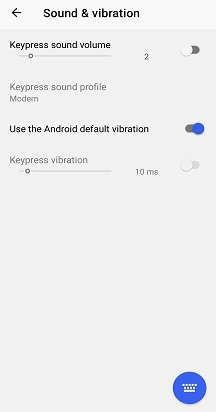
Искате ли да научите повече? Насочете се към нашия урок "Използване на клавиатурата".
Всички знаем, че въвеждането може да бъде дразнещо понякога - справянето с печатни грешки, дълги думи и неизбежното автокоригиране е неуспешно. Това ръководство е предназначено за нови потребители на Microsoft SwiftKey или тези, които искат да получат по-добро разбиране на функциите.
1 – Как да осъществявам достъп до моите настройки на Microsoft SwiftKey
До менюто с настройки на Microsoft SwiftKey ще получите достъп, като докоснете иконата Microsoft SwiftKey от началния екран или списъка с приложения.

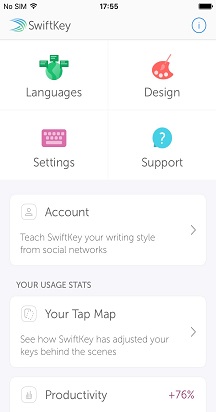
2 – Персонализиране на Microsoft SwiftKey
Докоснете иконата на приложението Microsoft SwiftKey, за да настроите неща като Вашите езици/оформления, звуци при щракване върху клавиши, предпочитания за коригиране на текст и др. Можете дори да преглеждате и изтегляте теми, за да разкрасите клавиатурата си.
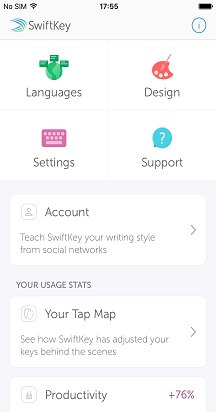
3 – Езици
Вашата клавиатура Microsoft SwiftKey поддържа над 500 езика на iOS, така че дори и да говорите повече от един, има голяма вероятност да поддържаме вашия! Приложението за iOS също ви позволява да въвеждате на до два езика едновременно, това означава по-малко прекарано време за превключване и повече време за въвеждане на тези, които обичате.
Изтегляне/разрешаване на езици
Отворете приложението Microsoft SwiftKey и докоснете "Езици". Тук ще видите:
-
Списък с наличните езици – просто докоснете един, за да изтеглите.
-
Изтеглените езици ще се активират автоматично и можете да разрешите до два езика едновременно.
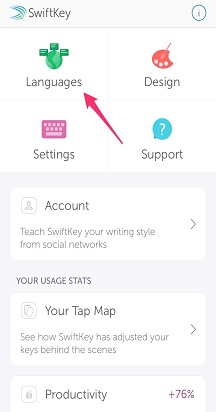
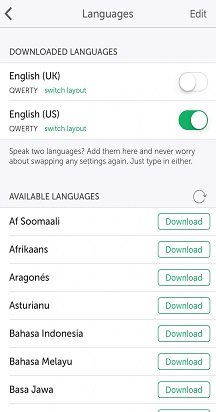
Вижте тази статия за по-подробно обяснение.
Задаване на езикова подредба
Може да се окаже, че искате да въвеждате на немски, но с QWERTY клавиатурна подредба или на английски език с подредба QWERTZ. И така, как да промените оформлението на езика си?
След като сте изтеглили езиков пакет, просто натиснете "Превключване на оформлението", за да видите списък с наличните оформления, и изберете това, което искате.
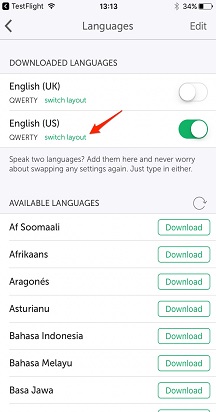
4 – Персонализиране и архивиране на думите
Turbo зарежда вашето изживяване с Microsoft SwiftKey още от началото с акаунт в MicrosoftSwiftKey.
Акаунт в Microsoft SwiftKey
Акаунтът в Microsoft SwiftKey е безплатна услуга за записване, която подобрява Вашата клавиатура Microsoft SwiftKey, като използва силата на облака. Като част от това можете да:
-
Незабавно персонализирайте вашите прогнози спрямо Вас, като позволите на Microsoft SwiftKey да се учи от начина, по който въвеждате.
-
Съхранявайте безопасно вашите научени езикови данни и ги синхронизирайте на всички свои устройства (никога не губете научените езикови данни отново).
Всичко, което трябва да изпълните тази магия е да:
-
Създаване на съдържание Акаунт в Microsoft SwiftKey (достъпен чрез отваряне на приложението от Вашето устройство и докосване на "Акаунт").
-
Уверете се, че "Архивиране & синхронизиране" е разрешено.
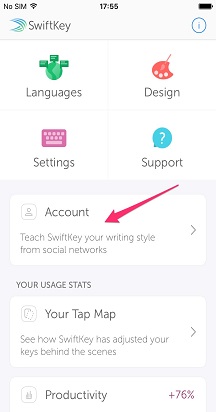
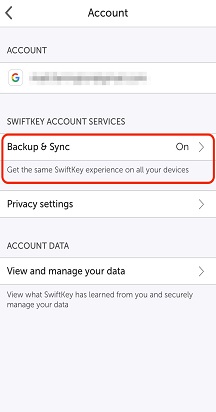
Поверителност и защита на данните
Важно е да знаете, че ние приемаме поверителността и защитата на данните изключително сериозно. Акаунтът в Microsoft SwiftKey е регистрирана, защитена, шифрована услуга, която Ви дава пълен контрол върху Вашите данни. Нашите надеждни правила за поверителност обясняват и защитават вашите права и поверителност.
За допълнителна информация относно акаунта в Microsoft SwiftKey, персонализирането и архивирането & синхронизирането вижте тук.
5 – Персонализиране на клавиатурата
Microsoft SwiftKey предлага много опции, когато става въпрос за персонализиране на вашето въвеждане.
Корекция на текста
Вашата Клавиатура Microsoft SwiftKey не само коригира правописните ви грешки, но също така предсказва *следващата* дума (т.е. прочита ума ви!).
Без значение какъв е Вашият стил на въвеждане, Microsoft SwiftKey Ви позволява да изберете дали искате автокоригирането да е включено.
Тази опция може да бъде намерена в панела "Настройки" (достъпен чрез докосване на иконата на приложението Microsoft SwiftKey).
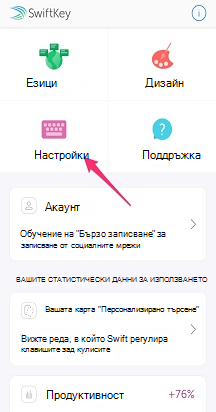
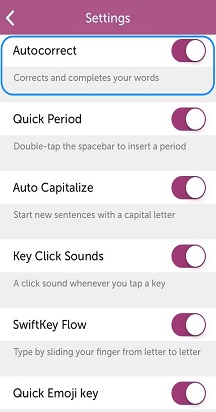
Поток
Ако искате да въвеждате, като плъзгате безпроблемно пръста си по клавиатурата, тогава Flow е нещо, което бихте искали да извлечете!
Завъртете Flow, като го включите от панела "Настройки". Можете да научите повече за Flow тук.
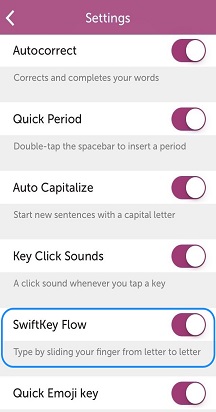
Ключови щраквания върху звуци
Независимо дали обичате, или мразите идеята за чуване на звук всеки път, когато докосвате клавиш, можете да разрешите или забраните щракванията на клавиши под "Настройки".
Имайте предвид, че ако щракването с клавиатурата е изключено в настройките на Apple > Звуци, това няма да засегне настройките, избрани в Microsoft SwiftKey. Изключването на звука на "Звънец и известия" в настройките на Apple > звуците обаче също така ще изключи звука от щракване върху клавиша Microsoft SwiftKey.
За по-подробна информация вижте тази статия.
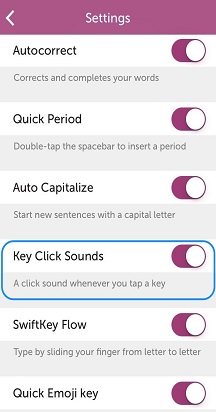
Хаптична обратна връзка
Добавихме хаптична обратна връзка към Microsoft SwiftKey. Малки вибрации могат да се усещат при отваряне на панела за емоджи, продължително натискане на клавиша за емоджи/глобус и активиране на "бомбата с емоджи".
Поддръжката за хаптична обратна връзка е ограничена до iPhone 7 и по-нова версия. Тя е разрешена по подразбиране, така че не е нужно да правите нищо.
Ако искате да научите повече, преминете към нашия урок "Използване на клавиатурата".
6 – Мога ли да вляза в SwiftKey с моя акаунт в Facebook?
Вече няма да можете да влизате в SwiftKey чрез Facebook в края на 2023 г. Наличните опции за влизане са акаунт в Microsoft, акаунт в Google или ИД за Apple. Ако сте използвали акаунт за Facebook за влизане в SwiftKey преди 2024 г., ще трябва да преминете към използване на някоя от другите споменати опции.










